解決iOS 17待機關閉問題的方法:始終保持待機模式開啟
待機是自iOS 17發布以來最受歡迎的新功能之一。它使您可以輕鬆查看iPhone上的信息,這要歸功於放大的小部件,專用的照片螢幕,作為時鐘螢幕。然後,您可以在小部件之間切換,以查看各種信息,特色照片以及使用首選時鐘的時間。
待機狀態會在 iPhone 充電、閒置並置於橫向模式時啟動。但是,它旨在在您一段時間沒有使用手機或不注意的情況下關閉。但許多用戶希望無限期地打開待機。如果您在同一條船上,那麼我們有適合您的完美職位。以下是在 iPhone 上保持待機始終開啟的方法。
iOS 17待機關閉問題:如何以9方式保持待機始終開啟
以下是您可以在 iPhone 上無限期啟用待機的所有方法。請按照以下方法幫助您完成流程。
方法1:確保手機上啟用了「始終開啟」(僅限iPhone 14 Pro 和iPhone 15 Pro)
如果您使用的是iPhone 14 Pro 或更高版本,那麼請確保在iPhone 上始終啟用待機的最佳方法是啟用待機狀態。請按照以下步驟幫助您完成流程。
在iPhone上開啟「設定」應用,然後點選「待機」。
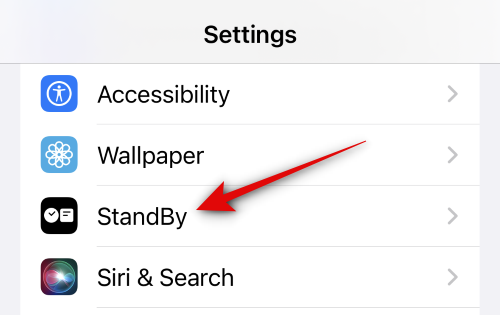
現在點選並開啟總是開啟的切換開關。
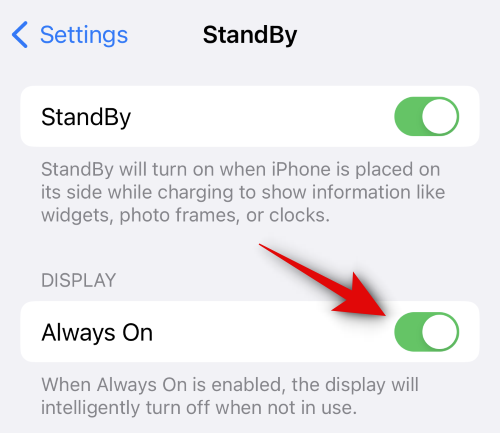
啟用後,您可以將手機插入牆上並將其置於橫向模式一段時間。進入待機後,在您決定拿起手機之前,它不會被停用。
方法2:使用快捷方式保持待機始終打開
如果您沒有iPhone 14 Pro或更高版本,請不要擔心,您仍然可以使用快捷方式無限期地在iPhone上啟用待機功能。請按照以下步驟幫助您完成流程。
從您的iPhone訪問此鏈接,您將被帶到我們希望在快捷方式應用程式中使用的快捷方式的專用頁面。點擊螢幕底部的新增快捷方式。
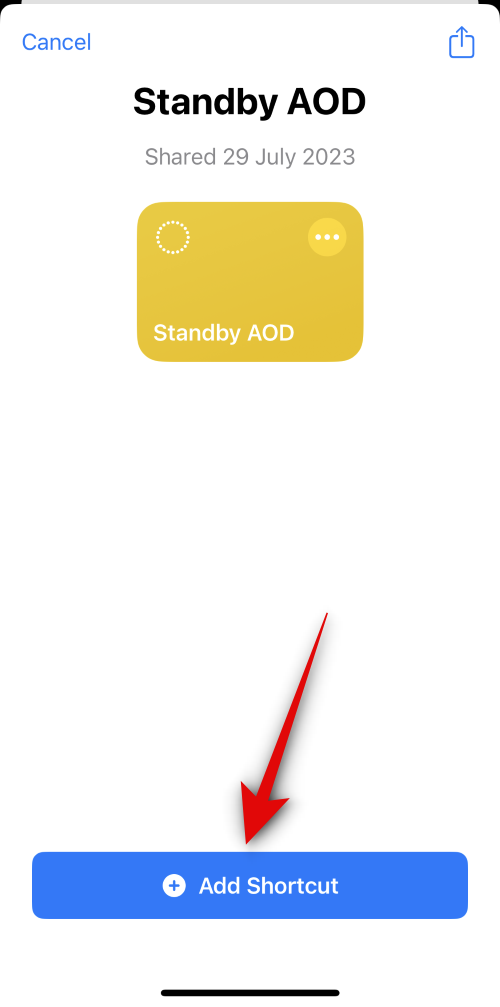
捷徑現在將會加入您的應用程式。點選 3 點(
採集失敗,請手動處理https://lh3.googleusercontent.com/M2CPWckrWvwxG_q9NAKz-Uf7e4ewXm5h2wGpck51i24402-Uf7e4ewXm5h2wGpck51i24402-4b ?width=200) 圖示相同。
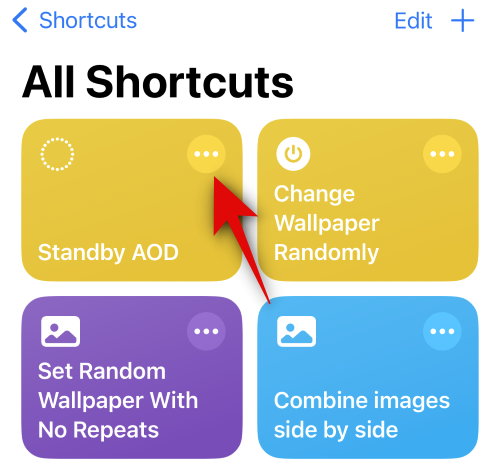
點選重複旁邊的 100 次。點選並按住 圖示。此捷徑依賴重複 StandBy 檢查您的注意力的循環。因此,我們需要將此數字增加到大約 500 或更多,以便在 iPhone 上處於活動狀態時循環繼續。
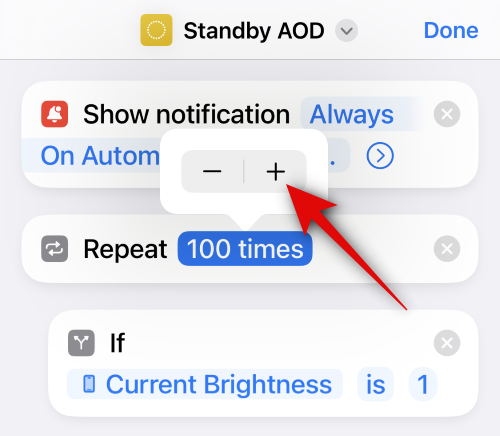
現在向下捲動並確保等待旁邊的時間為 20 秒。這是因為循環每 20 秒發生一次,因此將此值設為 20 秒將使循環連續運行。如果您將此持續時間增加到 25 秒左右,那麼循環將在 20 秒後停止,然後在 5 秒後再次開始。
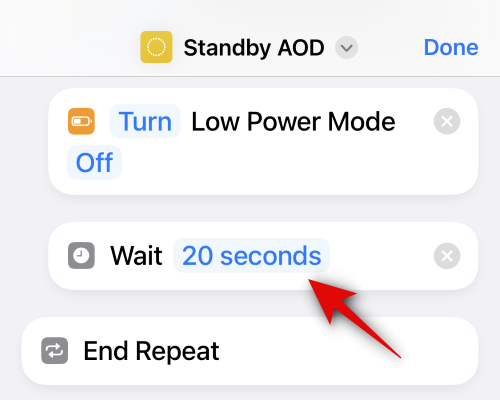
完成後,點選畫面右上角的完成。
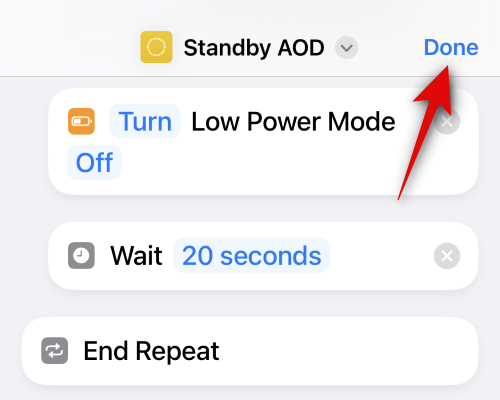
現在點擊捷徑以在iPhone上運行它。
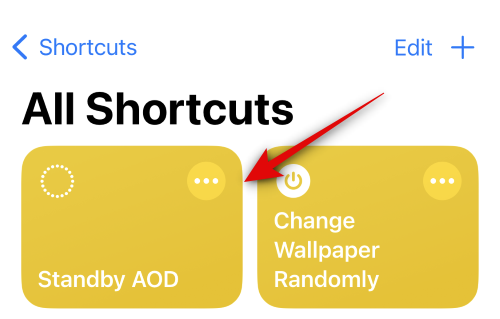
現在,系統會提示您允許捷徑顯示通知。點選允許。
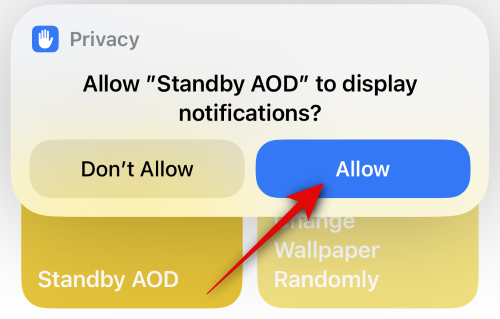
快捷方式現在將在您的iPhone上運行。現在您可以將手機插入牆上並將其置於橫向模式。一旦您在iPhone上進入待機,它將無限期可見。每次循環刷新時,您都會看到待機螢幕略微閃爍。如果您想終止快捷方式,只需將亮度調到最大即可。這將終止快捷方式。
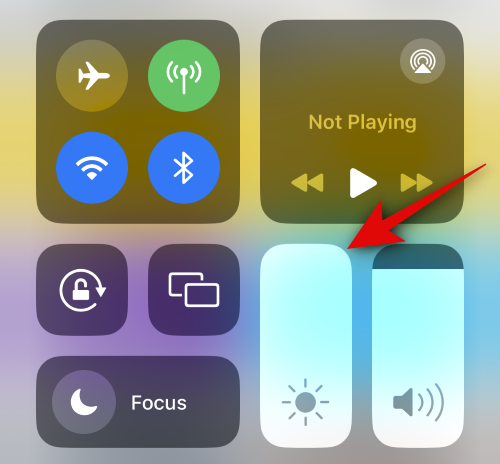
這就是您可以在iPhone上始終啟動待機畫面的方法。
方法3:停用喚醒運動(僅限iPhone 14 Pro和iPhone 15 Pro)
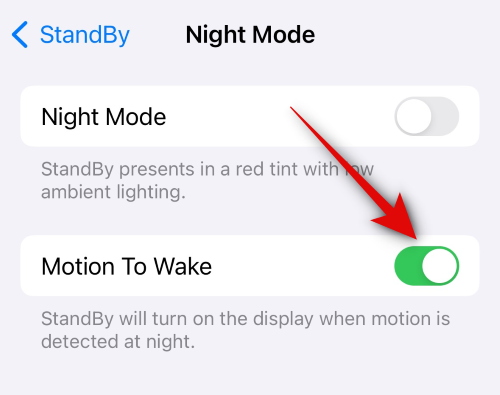
#喚醒運動是待機的功能,一旦偵測到運動,它就會喚醒顯示器。這有助於在您拿起 iPhone 並將其從牆上拔下插頭時關閉待機狀態。但是,眾所周知,此功能很挑剔,只需稍加移動即可啟動。這有時可能包括您的手機因傳入通知、隨機移動等而振動。
如果儘管使用了上述兩種技巧,您仍然發現 StandBy 在 iPhone 上已停用,那麼我們建議您在 iPhone 上停用 Motion to Wake。您可以透過前往「待機>設定」>「夜間模式」>「喚醒運動」來執行此操作。
方法 4: 關閉低功耗模式
如果啟用了低電量模式,則不會在 iPhone 上觸發待機。因此,如果您在幾分鐘後發現 iPhone 上的待機功能停用,那麼我們建議您檢查低功耗模式並在 iPhone 上啟用時停用它。您可以使用控制中心停用低功耗模式。從螢幕右上角向下滑動,然後點擊低功耗模式模組以在iPhone上停用它。
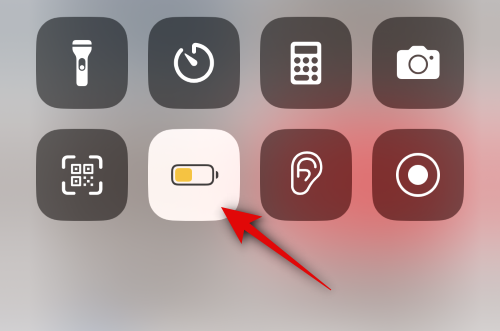
如果您的控制中心缺少該模組,則您可以透過前往「電池>低功耗模式」設定>停用低功耗模式。
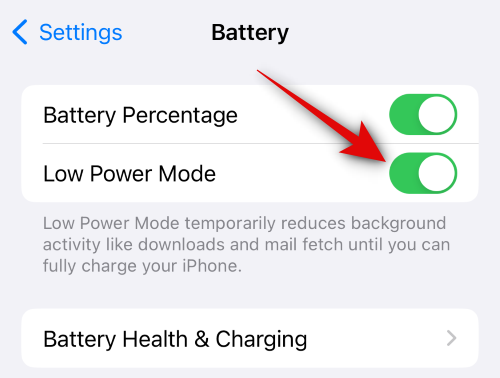
方法5:睡眠焦點
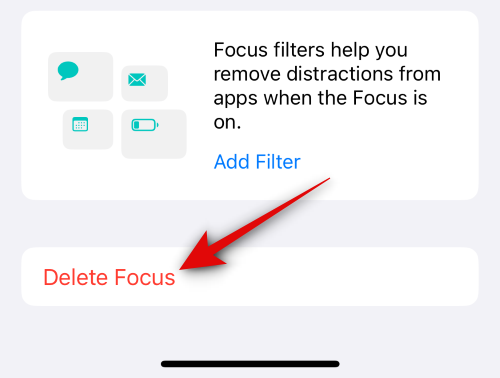
#睡眠焦點是另一個已知會幹擾iPhone待機的因素。如果您在裝置上啟用或安排了睡眠專注模式,那麼這就是為什麼待機無法在iPhone上保持活動狀態的原因。如果是這種情況,那麼您可以使用類似的設定在iPhone上安排免打擾。免打擾 StandBy,StandBy 應該會在您的 iPhone 上保持待機狀態。若要刪除睡眠專注模式,請前往「設定」>「專注模式」>「睡眠」>「刪除>刪除刪除」。
方法6:關閉「健康」應用程式中的「睡眠專注模式」計畫
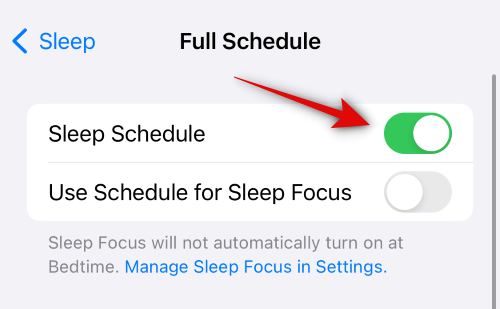
如上一節所述,已知睡眠焦點會幹擾待機。除了「專注」部分外,「健康」App 中還安排了「睡眠專注」。如果您使用“健康”App 並根據您的日常工作安排了“睡眠專注模式”,那麼它也可能會幹擾待機。我們建議您檢查並停用相同的功能(如果在「健康」應用程式中啟用了該功能)。前往健康應用程式>瀏覽>睡眠>點擊時間表和選項>關閉睡眠時間表。
方法7:確保您的iPhone沒有平放在表面上
現在,如果您仍然在iPhone上保持待機處於活動狀態時遇到問題,那麼可能是您沒有將iPhone傾斜置於橫向模式。雖然如果您的 iPhone 平放在表面上(無論是面朝下還是面朝上),則可能處於橫向模式,但待機不會在您的 iPhone 上啟動。因此,我們建議您將 iPhone 保持在橫向模式下傾斜,以便在 iPhone 上啟用待機功能。
方法 8:確保您的充電器正常運作
充電器故障也可能導致 iPhone 上的待機出現問題。眾所周知,iPhone充電器在一段時間內會很挑剔。如果您的充電器因損壞或年齡而隨機斷開連接,那麼可能是 StandBy 無法在您的 iPhone 上保持活動的原因。因此,我們建議您嘗試使用新的或不同的充電器,看看是否可以為您解決問題。如果 StandBy 由於充電器故障而面臨問題,那麼新充電器應該有助於解決此問題。
方法 9:確保橫向模式正常運作
橫向模式也可能在iPhone上隨機遇到問題,特別是如果您執行的是iOS的測試版。您可以從控制中心關閉 iPhone 上的旋轉鎖定來檢查橫向模式在 iPhone 上是否正常運作。停用旋轉鎖定後,前往「照片」應用程式或其他相容的應用程式,然後嘗試以橫向模式查看內容。在大多數情況下,如果您的iPhone上存在橫向模式,則照片將無法符合橫向模式。
如果是這種情況,那麼重新啟動iPhone將解決此問題。若要重新啟動iPhone,請按下並釋放「調高音量」按鈕,然後按下「降低音量」按鈕。完成後,按住iPhone上的電源按鈕。使用滑桿在iPhone出現在螢幕上後將其關閉。然後,再次按住電源按鈕以開啟iPhone。 iPhone重新啟動後,應啟用橫向模式,待機不應再在iPhone上遇到問題。
以上是解決iOS 17待機關閉問題的方法:始終保持待機模式開啟的詳細內容。更多資訊請關注PHP中文網其他相關文章!

熱AI工具

Undresser.AI Undress
人工智慧驅動的應用程序,用於創建逼真的裸體照片

AI Clothes Remover
用於從照片中去除衣服的線上人工智慧工具。

Undress AI Tool
免費脫衣圖片

Clothoff.io
AI脫衣器

Video Face Swap
使用我們完全免費的人工智慧換臉工具,輕鬆在任何影片中換臉!

熱門文章

熱工具

記事本++7.3.1
好用且免費的程式碼編輯器

SublimeText3漢化版
中文版,非常好用

禪工作室 13.0.1
強大的PHP整合開發環境

Dreamweaver CS6
視覺化網頁開發工具

SublimeText3 Mac版
神級程式碼編輯軟體(SublimeText3)
 iPhone 16 Pro 和 iPhone 16 Pro Max 正式發布,配備新相機、A18 Pro SoC 和更大的螢幕
Sep 10, 2024 am 06:50 AM
iPhone 16 Pro 和 iPhone 16 Pro Max 正式發布,配備新相機、A18 Pro SoC 和更大的螢幕
Sep 10, 2024 am 06:50 AM
蘋果終於揭開了其新款高階 iPhone 機型的面紗。與上一代產品相比,iPhone 16 Pro 和 iPhone 16 Pro Max 現在配備了更大的螢幕(Pro 為 6.3 英寸,Pro Max 為 6.9 英寸)。他們獲得了增強版 Apple A1
 iOS 18 RC 中發現 iPhone 零件啟動鎖——可能是蘋果對以用戶保護為幌子銷售維修權的最新打擊
Sep 14, 2024 am 06:29 AM
iOS 18 RC 中發現 iPhone 零件啟動鎖——可能是蘋果對以用戶保護為幌子銷售維修權的最新打擊
Sep 14, 2024 am 06:29 AM
今年早些時候,蘋果宣布將把啟動鎖定功能擴展到 iPhone 組件。這有效地將各個 iPhone 組件(例如電池、顯示器、FaceID 組件和相機硬體)連結到 iCloud 帳戶,
 iPhone零件啟動鎖可能是蘋果對以用戶保護為幌子銷售維修權的最新打擊
Sep 13, 2024 pm 06:17 PM
iPhone零件啟動鎖可能是蘋果對以用戶保護為幌子銷售維修權的最新打擊
Sep 13, 2024 pm 06:17 PM
今年早些時候,蘋果宣布將把啟動鎖定功能擴展到 iPhone 組件。這有效地將各個 iPhone 組件(例如電池、顯示器、FaceID 組件和相機硬體)連結到 iCloud 帳戶,
 多名 iPhone 16 Pro 使用者報告觸控螢幕凍結問題,可能與防手掌誤觸敏感度有關
Sep 23, 2024 pm 06:18 PM
多名 iPhone 16 Pro 使用者報告觸控螢幕凍結問題,可能與防手掌誤觸敏感度有關
Sep 23, 2024 pm 06:18 PM
如果您已經拿到了 Apple iPhone 16 系列的裝置(更具體地說是 16 Pro/Pro Max),那麼您最近很可能遇到某種觸控螢幕問題。一線希望是你並不孤單——報告
 Gate.io交易平台官方App下載安裝地址
Feb 13, 2025 pm 07:33 PM
Gate.io交易平台官方App下載安裝地址
Feb 13, 2025 pm 07:33 PM
本文詳細介紹了在 Gate.io 官網註冊並下載最新 App 的步驟。首先介紹了註冊流程,包括填寫註冊信息、驗證郵箱/手機號碼,以及完成註冊。其次講解了下載 iOS 設備和 Android 設備上 Gate.io App 的方法。最後強調了安全提示,如驗證官網真實性、啟用兩步驗證以及警惕釣魚風險,以確保用戶賬戶和資產安全。
 Beats 為其產品陣容增添手機殼:推出適用於 iPhone 16 系列的 MagSafe 手機殼
Sep 11, 2024 pm 03:33 PM
Beats 為其產品陣容增添手機殼:推出適用於 iPhone 16 系列的 MagSafe 手機殼
Sep 11, 2024 pm 03:33 PM
Beats 以推出藍牙揚聲器和耳機等音訊產品而聞名,但令人驚訝的是,這家蘋果旗下公司從 iPhone 16 系列開始涉足手機殼製造領域。節拍 iPhone
 在使用PHP調用支付寶EasySDK時,如何解決'Undefined array key 'sign'”報錯問題?
Mar 31, 2025 pm 11:51 PM
在使用PHP調用支付寶EasySDK時,如何解決'Undefined array key 'sign'”報錯問題?
Mar 31, 2025 pm 11:51 PM
問題介紹在使用PHP調用支付寶EasySDK時,按照官方提供的代碼填入參數後,運行過程中遇到報錯信息“Undefined...
 安幣app官方下載v2.96.2最新版安裝 安幣官方安卓版
Mar 04, 2025 pm 01:06 PM
安幣app官方下載v2.96.2最新版安裝 安幣官方安卓版
Mar 04, 2025 pm 01:06 PM
幣安App官方安裝步驟:安卓需訪官網找下載鏈接,選安卓版下載安裝;iOS在App Store搜“Binance”下載。均要從官方渠道,留意協議。





